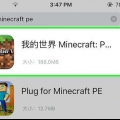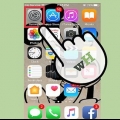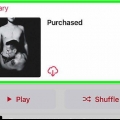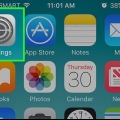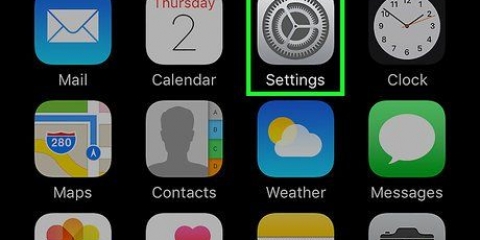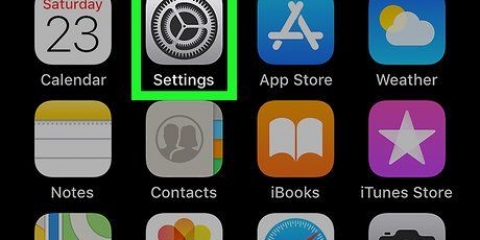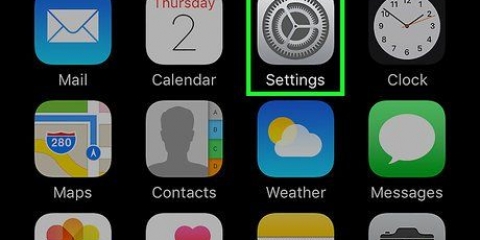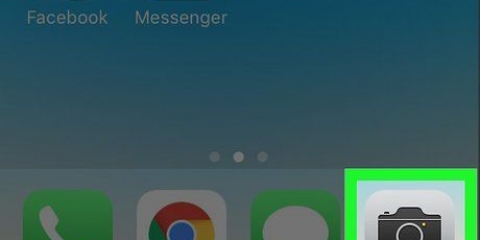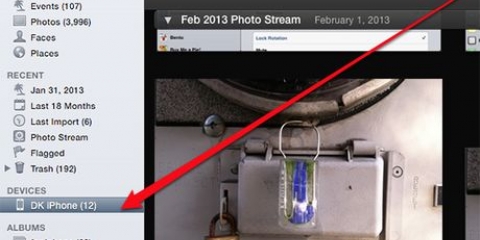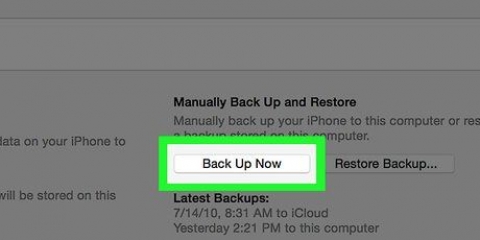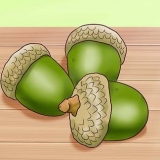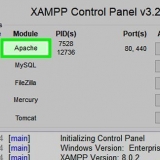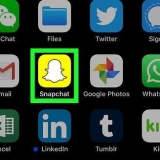Confiando em um computador em um iphone
Contente
Este artigo ensinará como configurar um iPhone para "confiar" no computador ao qual você o conecta com seus dados. Um computador `confiança` é necessário para sincronizar seu iPhone com um computador.
Degraus
Parte 1 de 2: Confiando em um computador

1. Conecte seu iPhone ao seu computador via USB. Para computadores que você não conectou anteriormente e não são confiáveis, você será solicitado a definir este computador como `confiável`.

2. Desbloqueie a tela do seu iPhone. Você precisa desbloquear sua tela antes de poder confiar em um computador.

3. Toque em Confiar na notificação que você recebeu. Você verá esta notificação assim que desbloquear sua tela.
Se você receber a mensagem "Você confia neste computador?" Se você não vir isso, você pode ter definido este computador como `confiável` antes. Se tiver certeza de que ainda não fez isso, você pode redefinir suas configurações de confiança.

4. Toque em Continuar com o iTunes (se você receber uma notificação sobre isso). Dependendo das configurações do seu computador, você pode receber esta mensagem após selecionar `Confiar`. Isso abrirá o iTunes no seu computador.
Parte 2 de 2: Redefinindo as configurações de confiança

1. Abra as configurações do seu iPhone. Você pode encontrá-lo na tela inicial. O ícone é uma engrenagem cinza.

2. Toque em Geral. Você encontrará esta opção no topo do terceiro grupo de opções.

3. Role para baixo e toque em Redefinir.

4. Toque em Local & redefinir privacidade.

5. Digite seu código de acesso, se solicitado. Todos os computadores confiáveis serão removidos do seu iPhone e você será notificado a cada novo computador que conectar.

6. Conecte seu iPhone a um computador. A mensagem de que você confia no computador deve aparecer depois que você desbloquear a tela.

7. Verifique se há atualizações para o iTunes. Se a mensagem ainda não aparecer, o iTunes pode estar desatualizado e não conseguir se conectar. Você pode verifique se há atualizações com o iTunes Update Checker.

8. Reinicie seu iPhone. Ao reiniciar o seu iPhone, você pode fazer a notificação aparecer. Pressione e segure os botões Power e Home ao mesmo tempo até que a tela fique preta e o logotipo da Apple apareça. Tente se conectar novamente depois que o iPhone for reiniciado.
Artigos sobre o tópico "Confiando em um computador em um iphone"
Оцените, пожалуйста статью
Similar
Popular